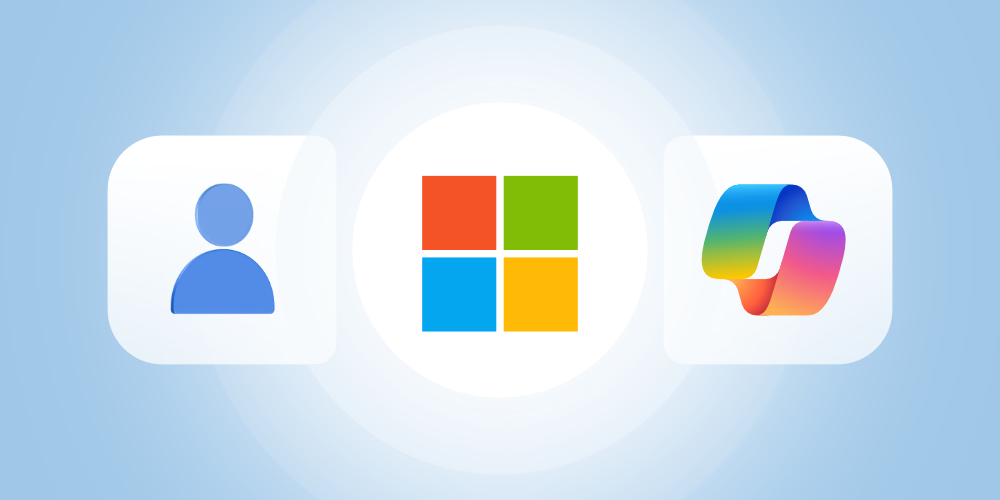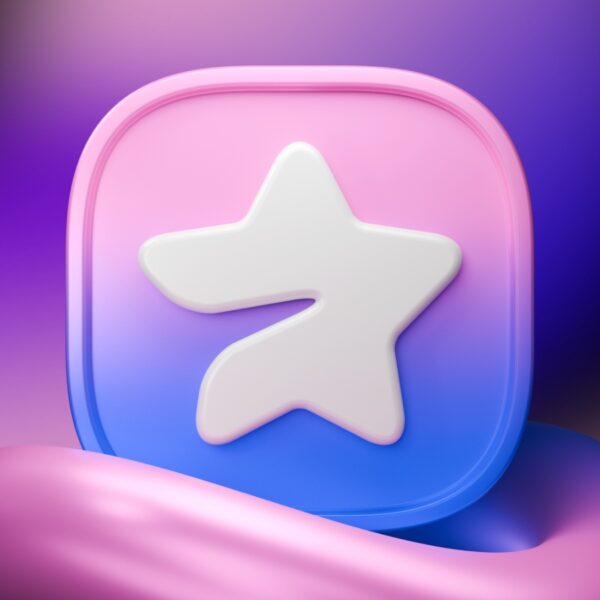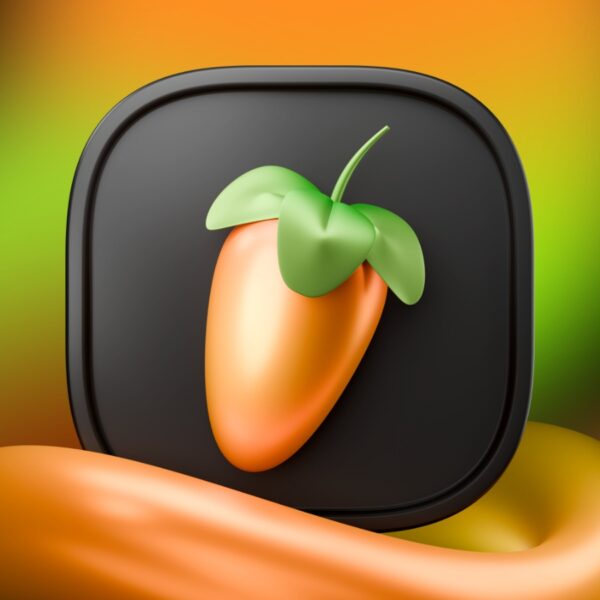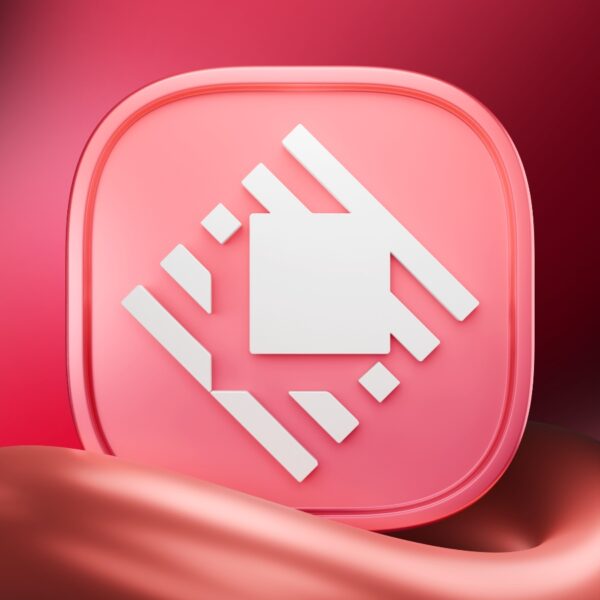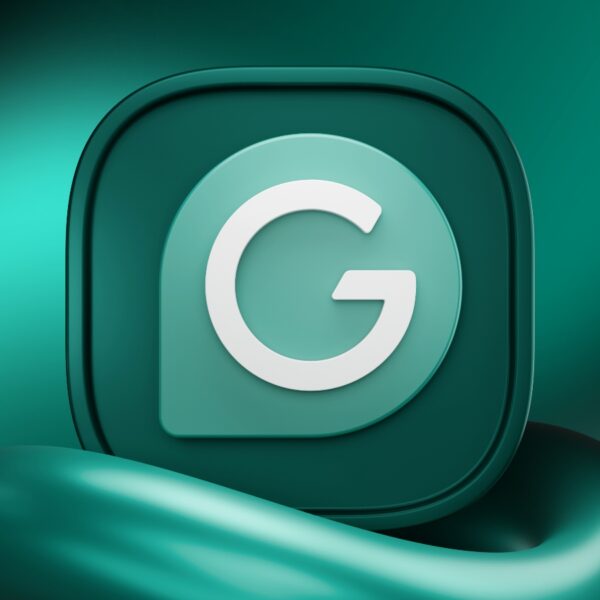اگر قصد دارید از سرویسهای متنوع مایکروسافت مانند آفیس ۳۶۵ (Office 365)، واندرایو (OneDrive)، اوتلوک (Outlook) یا حتی دنیای سرگرمکننده ایکسباکس (Xbox) استفاده کنید، اولین گام ضروری شما ایجاد یک اکانت مایکروسافت است.
اکانت مایکروسافت در واقع کلید ورود شما به مجموعهای وسیع از خدمات و محصولات این شرکت است؛ از ابزارهای کاری و آموزشی گرفته تا سرگرمی و بازیهای آنلاین. مایکروسافت با طراحی یک تجربه کاربری یکپارچه و ساده، امکان دسترسی به تمام این سرویسها را تنها با یک حساب کاربری فراهم کرده است.
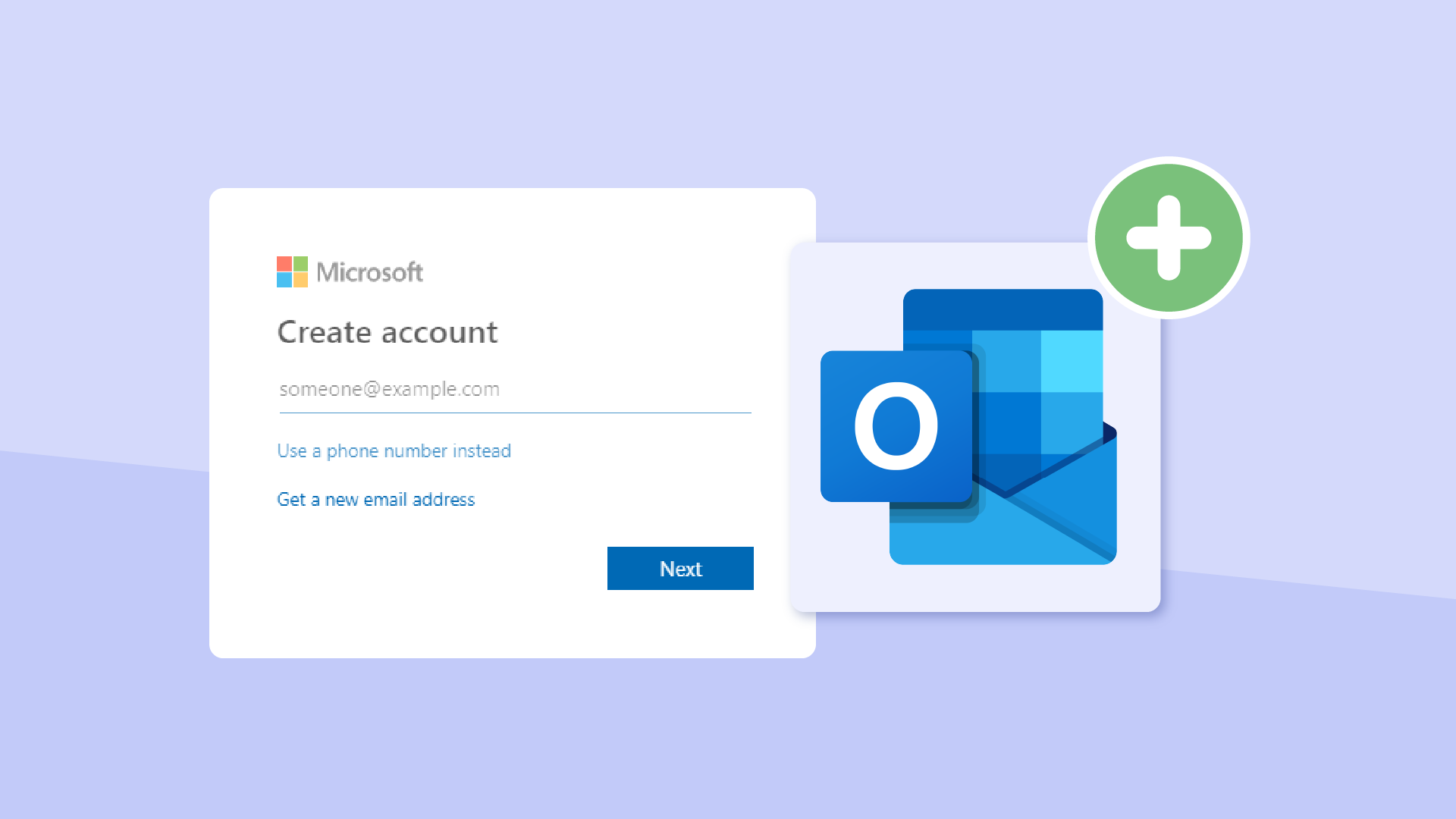
آموزش ساخت اکانت مایکروسافت
در این مقاله، قصد داریم نحوه ساخت اکانت مایکروسافت را بهصورت گامبهگام و تصویری آموزش دهیم تا بتوانید در کمترین زمان ممکن حساب خود را بسازید و از آن برای فعالسازی یا خرید اشتراک Office 365 و سایر خدمات مایکروسافت استفاده کنید.
چگونه یک حساب کاربری مایکروسافت بسازیم (در ۳ مرحله ساده)
ساخت اکانت مایکروسافت فرایندی بسیار ساده است و تنها چند دقیقه زمان میبرد؛ با طی کردن سه مرحله زیر، میتوانید بهراحتی حساب خود را بسازید و از امکاناتی مانند آفیس ۳۶۵، واندرایو و اوتلوک بهرهمند شوید.
مرحله ۱: ورود به صفحه ساخت حساب مایکروسافت
ابتدا مرورگر مورد علاقه خود (مانند Chrome، Firefox، Safari یا Edge) را باز کنید؛ سپس به Microsoft Account بروید و روی گزینه Sign In (ورود) کلیک کنید تا فرآیند ثبتنام آغاز شود. توجه داشته باشید این همان صفحهای است که در دفعات بعد برای ورود به حساب مایکروسافت خود نیز به آن مراجعه خواهید کرد.
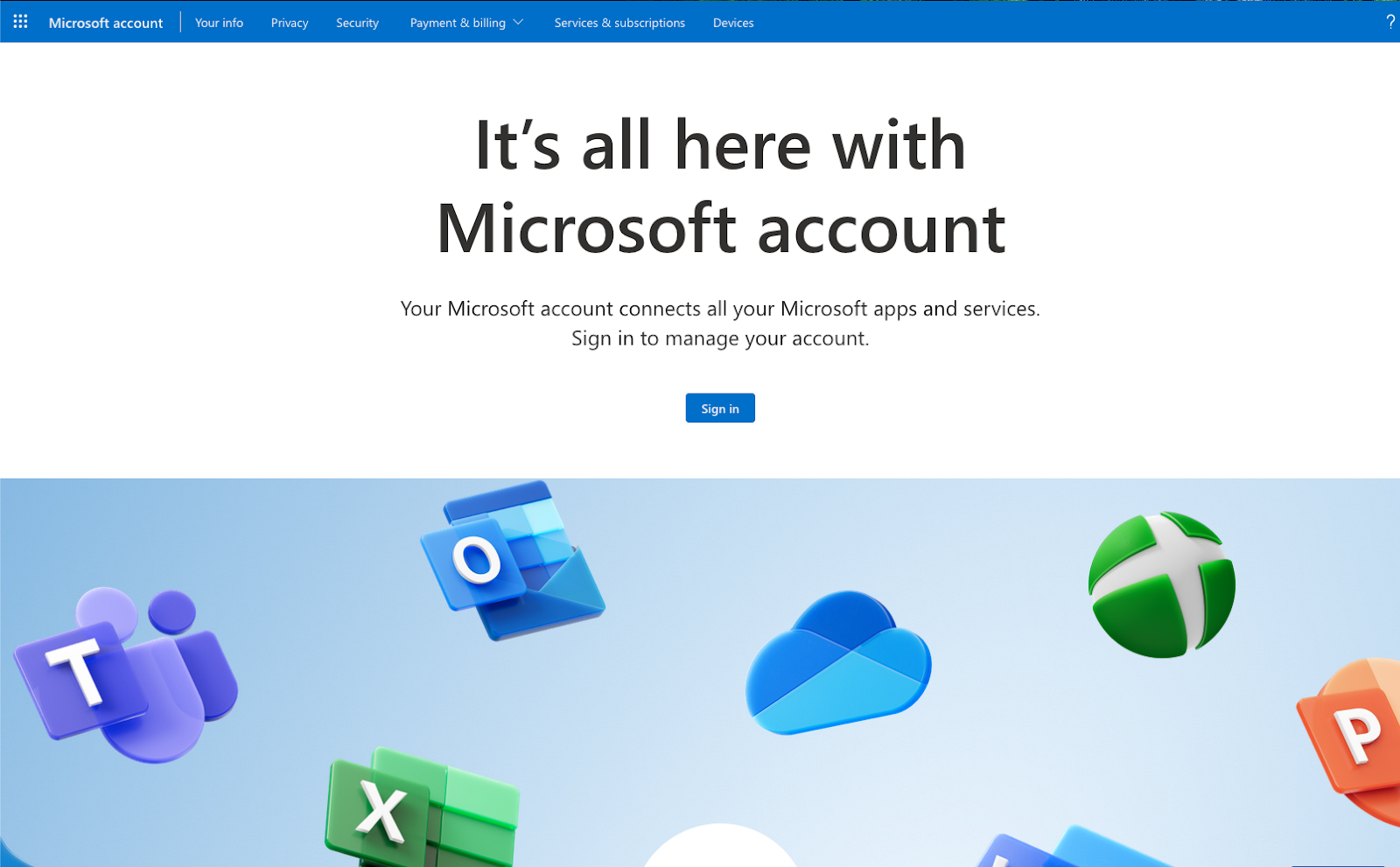
ورود به صفحه ساخت حساب مایکروسافت
مرحله ۲: وارد کردن آدرس ایمیل یا ساخت ایمیل جدید
پس از کلیک روی گزینه Sign In، وارد پنجره ورود مایکروسافت میشوید؛ اگر هنوز حسابی ندارید، کافی است روی لینک “No account? Create one!” (حسابی ندارید؟ یکی بسازید!) کلیک کنید تا وارد بخش ساخت حساب جدید شوید. در این بخش، از شما خواسته میشود یک آدرس ایمیل وارد کنید؛ در اینجا دو گزینه پیش روی شماست:
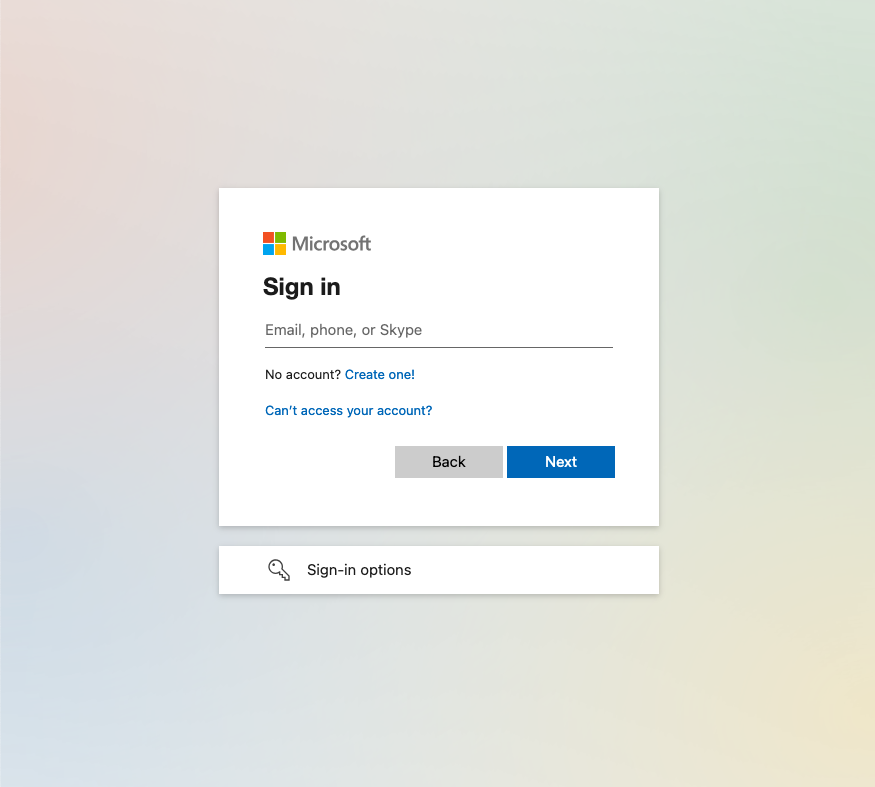
وارد کردن آدرس ایمیل
- استفاده از آدرس ایمیل فعلی: اگر از قبل ایمیلی دارید (مثلا Gmail یا Yahoo)، میتوانید همان را برای ساخت حساب مایکروسافت استفاده کنید؛ کافی است آدرس ایمیل خود را در کادر مربوطه بنویسید.
- ساخت ایمیل جدید در Outlook.com: اگر میخواهید ایمیل مخصوصی برای حساب مایکروسافت خود بسازید، روی گزینه “Get a new email address” (دریافت ایمیل جدید) کلیک کنید. سپس مراحل ساخت ایمیل جدید در Outlook.com برای شما باز میشود.
- در این مرحله پیشنهاد میشود نام کاربریای انتخاب کنید که ساده، به یادماندنی و مرتبط با هویت یا فعالیت شما باشد.
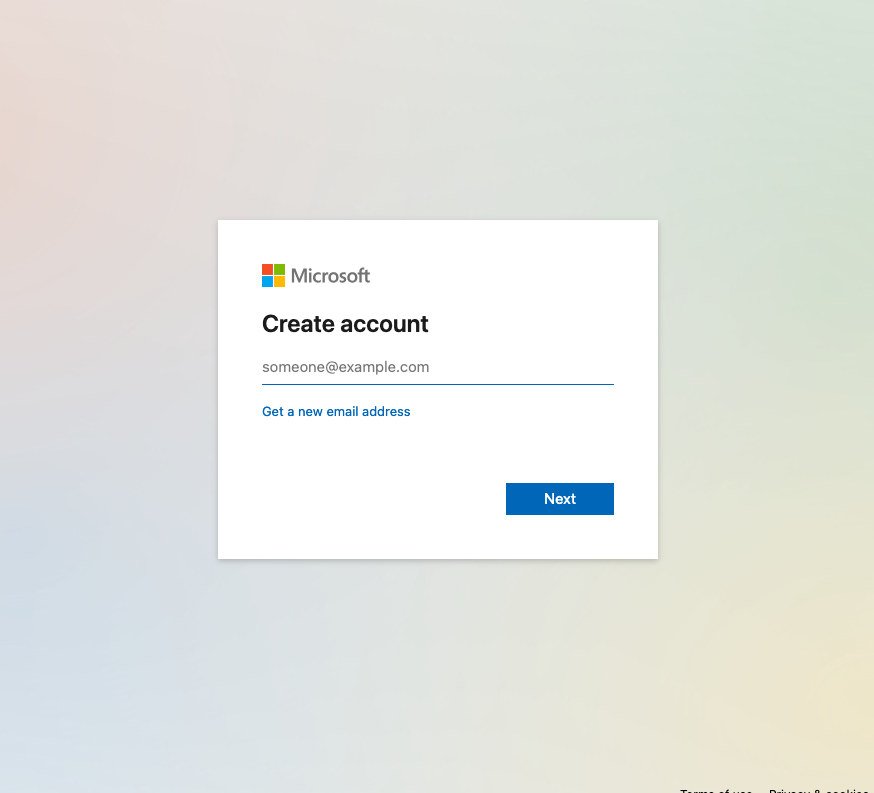
ساخت ایمیل جدید
در پایان، پس از وارد کردن یا ساخت آدرس ایمیل جدید، روی دکمه Next (بعدی) کلیک کنید تا به مرحله بعد بروید.
اگر قصد خرید اشتراک مایکروسافت ۳۶۵ را دارید، میتوانید با اطمینان و راحتی آن را از وبسایت فراسیب تهیه کنید. برای مشاهده پلنها، قیمتها و خرید آنلاین به وبسایت فراسیب مراجعه کنید و اشتراک مناسب خود را تنها در چند کلیک فعال کنید.
مرحله ۳: ساخت رمز عبور قوی برای اکانت مایکروسافت
پس از انتخاب ایمیل، نوبت به یکی از مهمترین مراحل ساخت اکانت مایکروسافت میرسد: ایجاد رمز عبور (Password). رمز عبور شما اولین و مهمترین لایه محافظتی در برابر دسترسیهای غیرمجاز است. برای اینکه حساب شما ایمن بماند، رعایت چند نکته ضروری است:
- رمز عبور پیچیده انتخاب کنید: رمزتان باید حداقل ۱۲ کاراکتر داشته باشد و ترکیبی از حروف بزرگ، حروف کوچک، اعداد و نمادها (مانند !@#$%^&*) باشد. هرچه ساختار رمز پیچیدهتر باشد، حدس زدن آن برای دیگران سختتر خواهد بود.
- از رمزهای قابل حدس خودداری کنید: هیچوقت از اطلاعات شخصی واضح مانند نام خودتان، تاریخ تولد، نام حیوان خانگی یا عددهای متوالی (مثل 123456) استفاده نکنید. هکرها معمولا از ابزارهایی استفاده میکنند که ابتدا این ترکیبات ساده را امتحان میکنند.
- برای هر حساب، رمز جداگانه داشته باشید: از یک رمز عبور برای چند حساب مختلف استفاده نکنید؛ اگر یکی از حسابهای شما در خطر قرار گیرد، سایر حسابها نیز آسیبپذیر خواهند شد.
پس از وارد کردن رمز عبور مورد نظر، روی گزینه Next (بعدی) کلیک کنید. تبریک! حساب مایکروسافت شما با موفقیت ساخته شده است و میتوانید بلافاصله وارد آن شوید و از خدمات متنوع مایکروسافت مانند آفیس ۳۶۵، واندرایو و Outlook استفاده کنید.
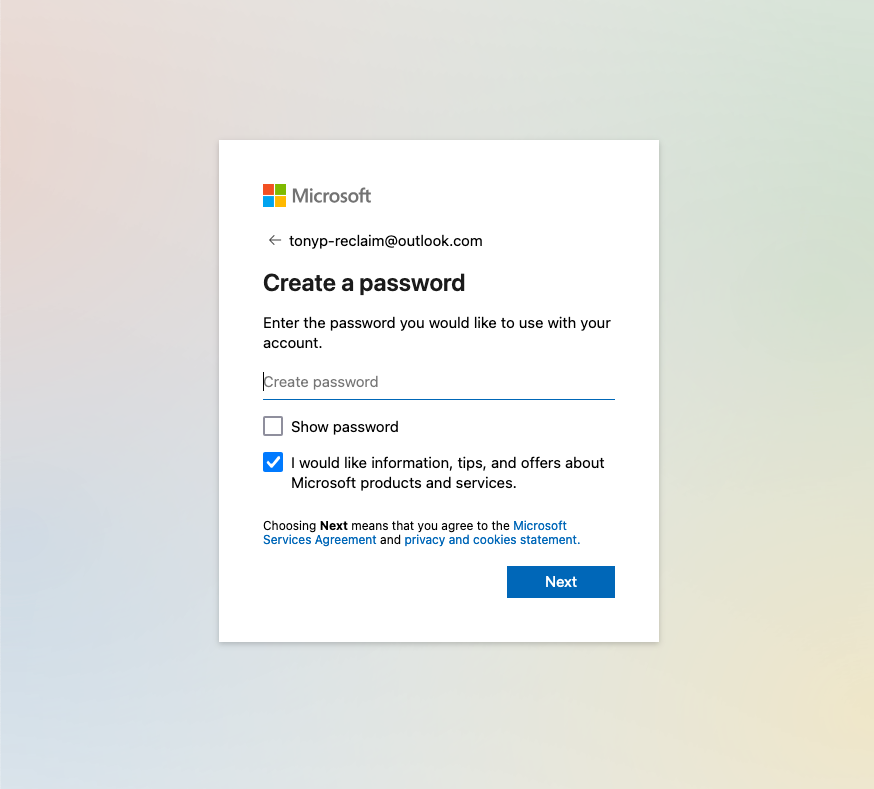
ساخت رمز عبور قوی برای اکانت مایکروسافت
نکات امنیتی مهم پس از ساخت حساب مایکروسافت
حالا که حساب مایکروسافت شما آماده است، پیش از شروع استفاده از برنامهها و سرویسهای مختلف، بهتر است چند نکته امنیتی کلیدی را برای حفظ ایمنی حساب خود رعایت کنید:
۱. فعالسازی تایید هویت دو مرحلهای (Two-Factor Authentication)
این مرحله یکی از موثرترین روشها برای افزایش امنیت حساب مایکروسافت است و نباید نادیده گرفته شود؛ با فعال کردن تایید هویت دو مرحلهای، علاوه بر رمز عبور، یک لایه امنیتی دیگر نیز برای ورود به حساب اضافه میشود. این مرحله معمولا شامل دریافت کد امنیتی از طریق پیامک یا اپلیکیشن احراز هویت (مانند Microsoft Authenticator یا Google Authenticator) است.
- چرا مهم است: حتی اگر رمز عبور شما لو برود، بدون تایید دوم کسی نمیتواند به حساب شما وارد شود.
- چگونه فعال کنیم: به قسمت Security Settings (تنظیمات امنیتی) در حساب مایکروسافت خود بروید، گزینه Two-Factor Authentication را انتخاب کنید و مراحل فعالسازی را انجام دهید. سپس روش مورد نظر خود (دریافت پیامک یا استفاده از اپلیکیشن) را انتخاب کنید.
توجه داشته باشید که فعالسازی این قابلیت یکی از الزامات امنیتی هنگام خرید یا فعالسازی اشتراک آفیس ۳۶۵ نیز محسوب میشود. اگر از کاربران مک هستید و میخواهید برنامههای آفیس را روی سیستم خود نصب کنید، پیشنهاد میکنیم مقاله آموزش کامل نصب نرمافزارهای آفیس ۳۶۵ روی مک او اس را مطالعه کنید تا با تمام مراحل نصب و فعالسازی آشنا شوید.
۲. بازبینی تنظیمات حریم خصوصی
مایکروسافت برای ارائه تجربهای شخصیسازیشده و بهبود خدمات خود، بخشی از دادههای استفاده شما را جمعآوری میکند. قبل از شروع به استفاده از سرویسها، پیشنهاد میکنیم چند دقیقه وقت بگذارید و تنظیمات حریم خصوصی حساب خود را بررسی کنید تا از سطح اشتراکگذاری دادههایتان مطمئن شوید.
- محل تنظیمات: برای مدیریت تنظیمات حریم خصوصی، به Privacy Dashboard (داشبورد حریم خصوصی) در حساب مایکروسافت خود مراجعه کنید.
- موارد قابل توجه: به تنظیماتی که مربوط به جمعآوری دادهها، شخصیسازی تبلیغات و ردیابی موقعیت مکانی هستند، توجه ویژه داشته باشید. شما میتوانید این تنظیمات را هر زمان که بخواهید تغییر دهید تا تجربهای امن و متناسب با نیازهای خود داشته باشید.
رعایت این موارد بهخصوص هنگام استفاده از خدمات مالی، آفیس ۳۶۵ یا اشتراکهای آنلاین مایکروسافت اهمیت بیشتری پیدا میکند.
۳. آشنایی با خدمات مایکروسافت
حالا که حساب شما امن شده و تنظیمات حریم خصوصی را بررسی کردهاید، وقت آن رسیده که از امکانات گسترده مایکروسافت استفاده کنید. با یک اکانت مایکروسافت میتوانید به طیف وسیعی از سرویسها و محصولات این شرکت دسترسی داشته باشید، از جمله:
- Office 365 / Microsoft 365: برای ویرایش اسناد، ساخت ارائه و مدیریت فایلها
- OneDrive: ذخیرهسازی ابری امن و همگامسازی فایلها
- Outlook: مدیریت ایمیل و تقویم کاری
- Xbox و Microsoft Store: بازیها، اپلیکیشنها و سرگرمی دیجیتال
با ورود به حساب خود، تمام این سرویسها در دسترس شما قرار میگیرند و میتوانید از امکانات آنلاین و کاربردی مایکروسافت بهرهمند شوید.
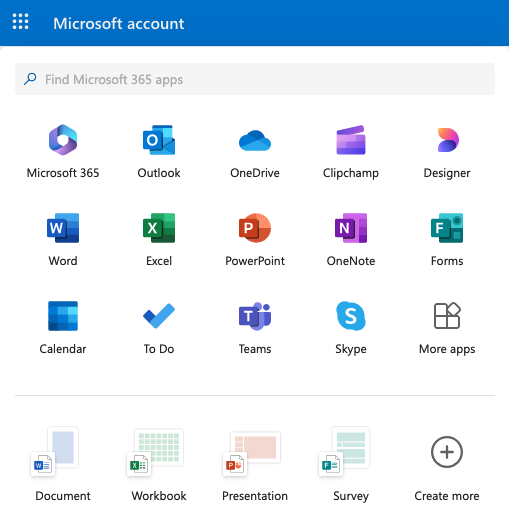
آشنایی با خدمات مایکروسافت
مدیریت حساب مایکروسافت
پس از ایجاد حساب مایکروسافت، بسیار مهم است که حساب خود را بهروز و ایمن نگه دارید؛ مدیریت صحیح حساب به شما کمک میکند از دسترسیهای غیرمجاز جلوگیری کرده و تجربهای امن و بدون مشکل داشته باشید. در ادامه، چند کار کلیدی برای مدیریت بهتر حساب آورده شده است:
۱. بهروزرسانی اطلاعات حساب
زندگی و شرایط ما در حال تغییر است و اطلاعات شخصی شما نیز ممکن است تغییر کند؛ مطمئن شوید که جزئیات حساب شما از جمله نام، آدرس ایمیل، شماره تلفن و اطلاعات امنیتی همیشه بهروز هستند. این اطلاعات را میتوانید در بخش تنظیمات حساب ویرایش و مدیریت کنید.
۲. تغییر دورهای رمز عبور
یکی از بهترین عادتهای امنیتی، تغییر منظم رمز عبور است؛ هر بار یک رمز عبور قوی و جدید انتخاب کنید و از استفاده مجدد از رمزهای قبلی خودداری نمایید. برای تغییر رمز عبور، به بخش تنظیمات امنیتی حساب مراجعه کنید.
۳. بررسی فعالیتهای اخیر
بهصورت منظم فعالیتهای اخیر حساب خود را بررسی کنید تا مطمئن شوید تنها شما به آن دسترسی دارید؛ در صورت مشاهده هر فعالیت مشکوک، فورا اقدامات لازم برای ایمنسازی حساب را انجام دهید.

مایکروسافت ۳۶۵
۴. مدیریت دستگاهها و اپلیکیشنهای متصل
مایکروسافت به شما امکان میدهد دستگاهها و برنامههایی که به حسابتان متصل هستند را مشاهده و مدیریت کنید. این قابلیت به شما اجازه میدهد دسترسی دستگاهها یا برنامههایی که دیگر استفاده نمیکنید یا به آنها اعتماد ندارید را لغو کنید.
به این نکته توجه کنید که مدیریت منظم این موارد، علاوه بر امنیت، به شما کمک میکند کنترل کاملی روی حساب مایکروسافت خود داشته باشید و استفاده از سرویسهایی مانند Office 365 و OneDrive را با آرامش بیشتری انجام دهید.
جمعبندی: راهنمای کامل ساخت و مدیریت حساب مایکروسافت برای استفاده از Office 365 و خدمات دیگر
ساخت یک حساب کاربری مایکروسافت اولین قدم شما برای دسترسی به دنیای گستردهای از خدمات و محصولات این شرکت، از جمله Office 365، OneDrive، Outlook و Xbox است. با دنبال کردن مراحل سادهای که در این مقاله توضیح دادیم، میتوانید حساب خود را در سه مرحله کوتاه ایجاد کنید:
- ورود به صفحه ساخت حساب
- وارد کردن ایمیل موجود یا ساخت ایمیل جدید com
- ایجاد یک رمز عبور قوی و ایمن
پس از ساخت حساب، رعایت چند نکته امنیتی و مدیریتی ضروری است:
- فعالسازی تایید هویت دو مرحلهای برای محافظت بیشتر از حساب
- بازبینی و مدیریت تنظیمات حریم خصوصی برای کنترل دادهها و تجربه شخصیسازیشده
- مدیریت اطلاعات، رمز عبور و دستگاههای متصل برای حفظ امنیت و کنترل کامل بر حساب
با رعایت این مراحل و نکات، حساب مایکروسافت شما نه تنها امن و بهروز خواهد بود، بلکه آماده استفاده برای فعالسازی و خرید اشتراک Office 365 و بهرهمندی از تمام خدمات آنلاین مایکروسافت خواهد بود. اکنون شما آمادهاید تا با یک حساب مایکروسافت ایمن و مدیریتشده، از امکانات حرفهای و سرگرمکننده این اکوسیستم بهرهمند شوید. اگر در انتخاب نسخه مناسب آفیس ۳۶۵ مردد هستید، مقاله نقد و بررسی کامل اشتراک آفیس ۳۶۵ مایکروسافت به شما کمک میکند تا بهترین گزینه را بر اساس نیاز و بودجه خود انتخاب کنید.
سوالات متداول درباره ساخت و مدیریت حساب مایکروسافت
۱. آیا میتوانم از یک ایمیل Gmail یا Yahoo برای ساخت حساب مایکروسافت استفاده کنم؟
بله، میتوانید از هر ایمیل موجود مانند Gmail، Yahoo یا هر سرویس دیگری برای ایجاد حساب مایکروسافت استفاده کنید و نیازی به ساخت ایمیل جدید Outlook.com نیست.
۲. رمز عبور حساب مایکروسافت باید چه ویژگیهایی داشته باشد؟
رمز عبور شما باید حداقل ۱۲ کاراکتر باشد و ترکیبی از حروف بزرگ و کوچک، اعداد و نمادها داشته باشد؛ همچنین از اطلاعات قابل حدس مانند نام یا تاریخ تولد استفاده نکنید و برای هر حساب رمز متفاوتی انتخاب کنید.
۳. تایید هویت دو مرحلهای چیست و چرا مهم است؟
تایید هویت دو مرحلهای یک لایه امنیتی اضافه است که هنگام ورود علاوه بر رمز عبور، از شما کدی که از طریق پیامک یا اپلیکیشن احراز هویت دریافت میکنید را میخواهد. فعال کردن آن احتمال دسترسی غیرمجاز به حساب را بهطور چشمگیری کاهش میدهد.
۴. چگونه میتوانم تنظیمات حریم خصوصی حساب مایکروسافت را مدیریت کنم؟
به بخش Privacy Dashboard (داشبورد حریم خصوصی) در حساب خود بروید و تنظیمات مربوط به جمعآوری دادهها، شخصیسازی تبلیغات و ردیابی موقعیت مکانی را بررسی و ویرایش کنید؛ این تنظیمات در هر زمان قابل تغییر هستند.
۵. آیا میتوانم دستگاهها و اپلیکیشنهایی که به حساب من متصل هستند را مدیریت کنم؟
بله، مایکروسافت این امکان را به شما میدهد که دستگاهها و برنامههای متصل به حساب خود را مشاهده و مدیریت کنید؛ میتوانید دسترسی دستگاهها یا برنامههایی که دیگر استفاده نمیکنید یا به آنها اعتماد ندارید را لغو کنید.